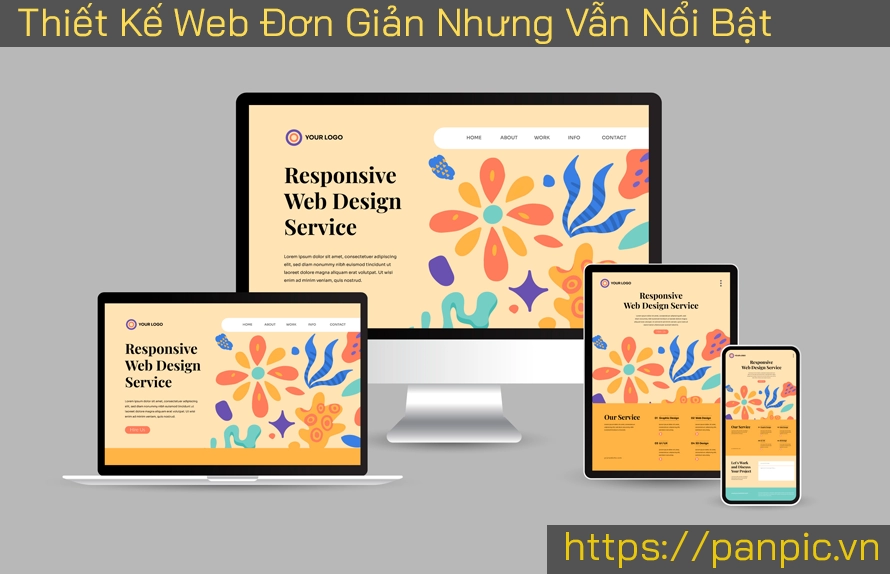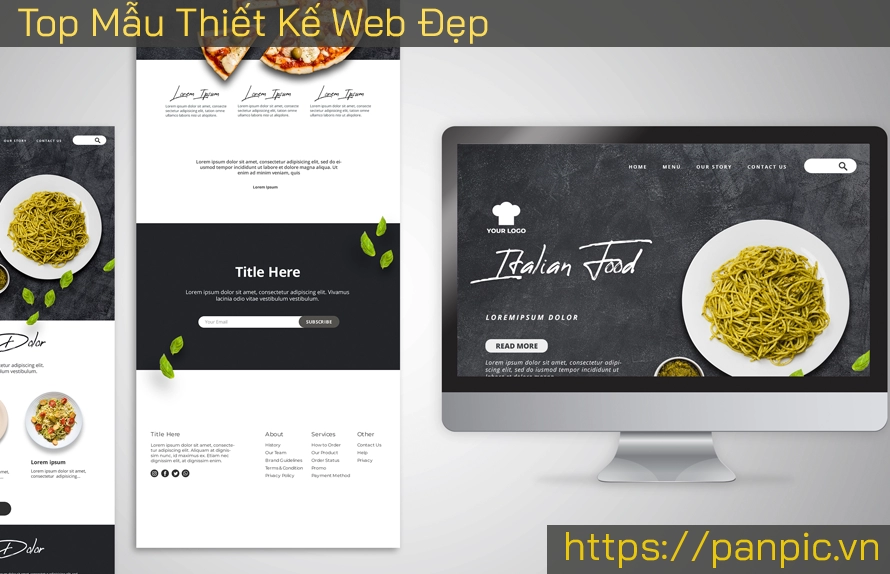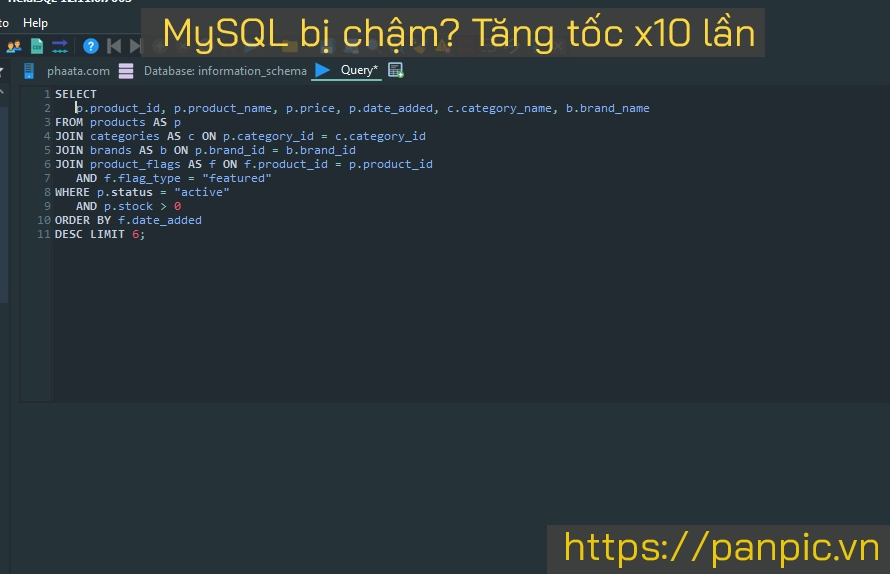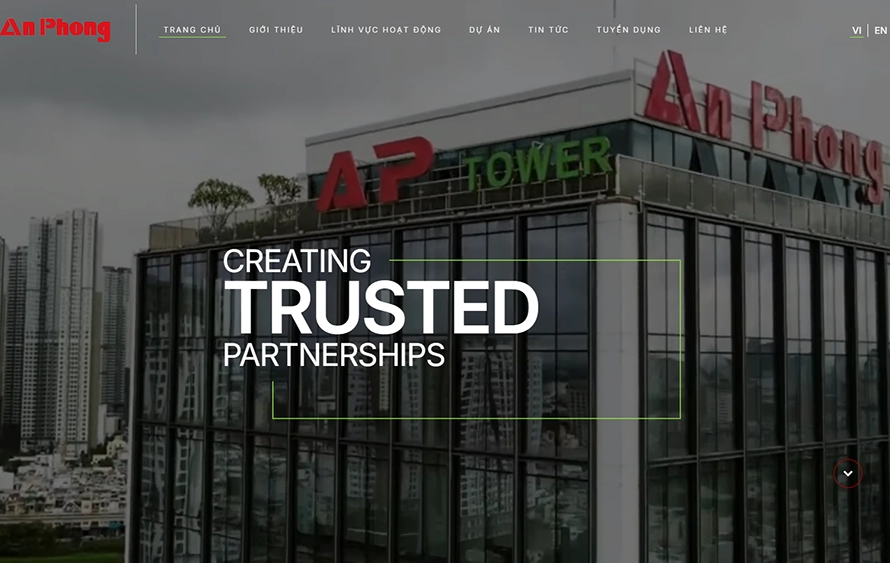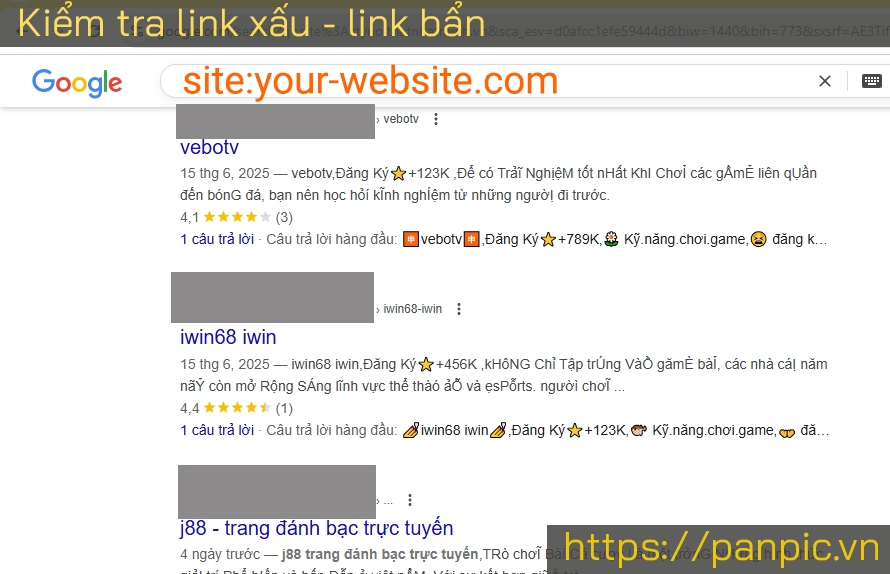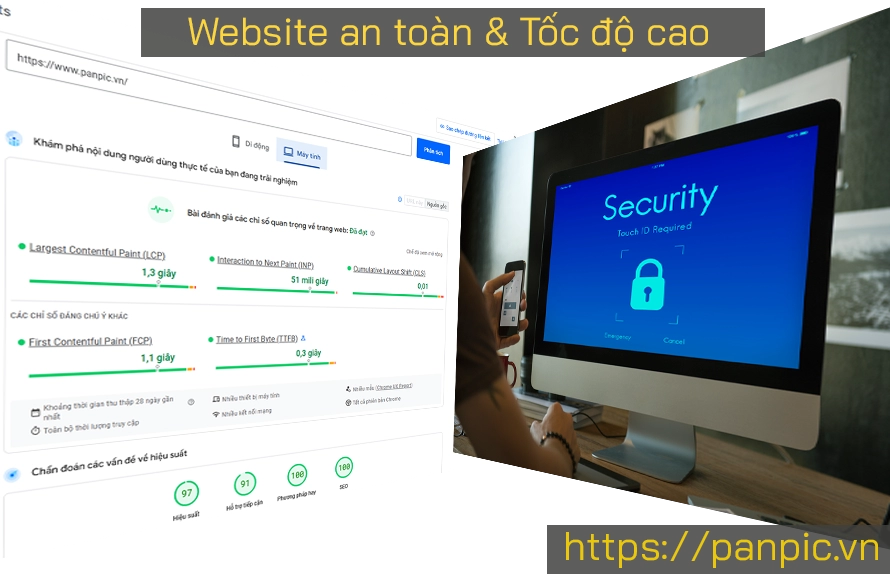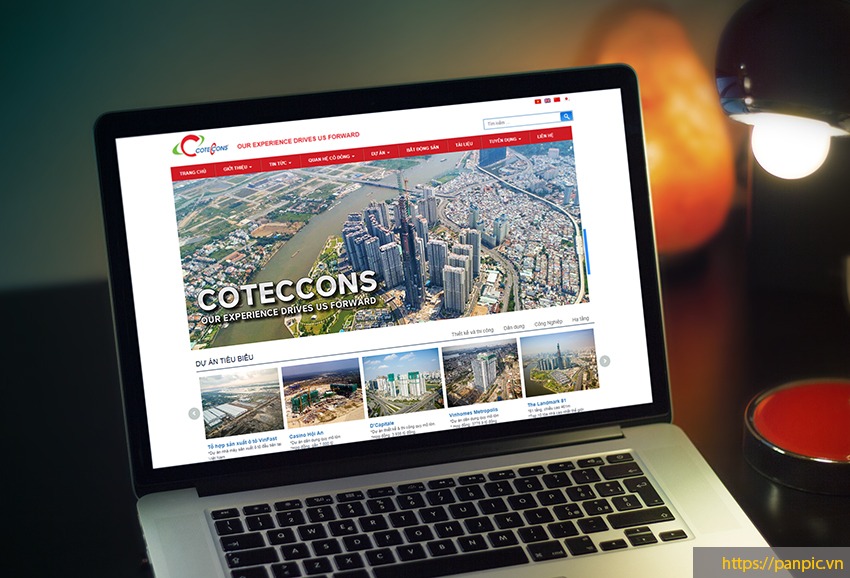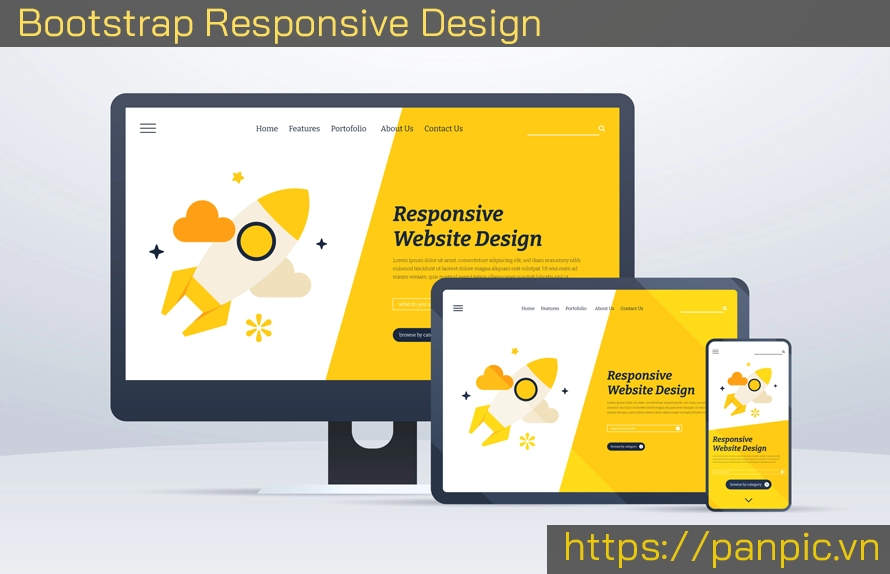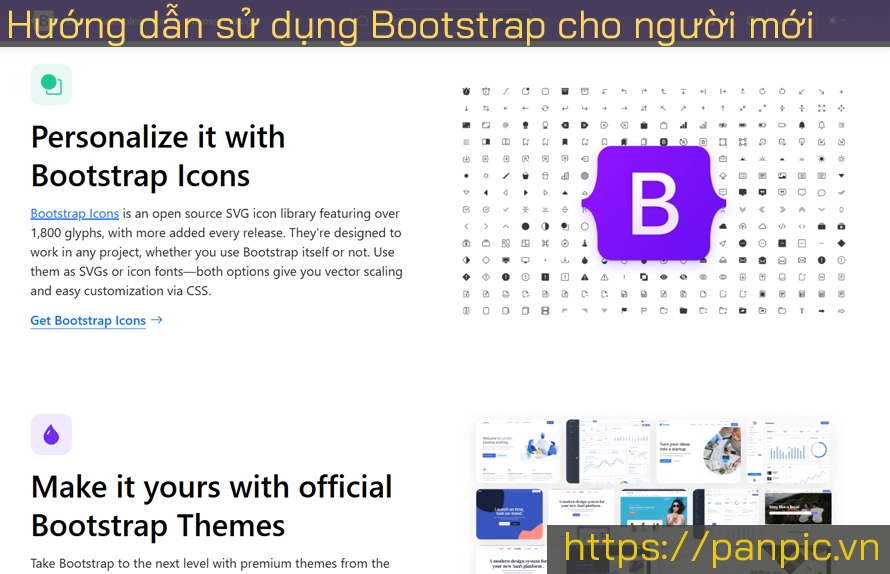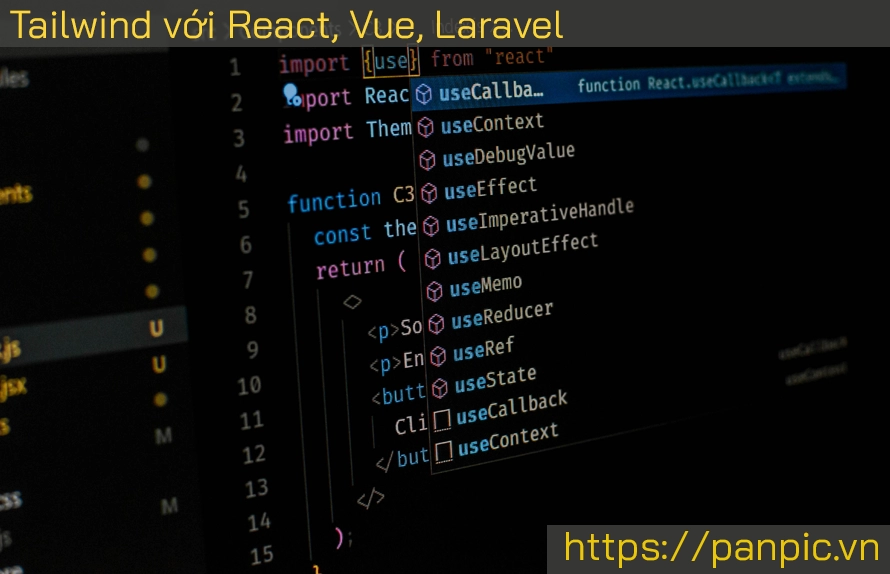9 Mẹo Vàng Chọn Giao Diện Website Phù Hợp Với Ngành Nghề (2025)
Hướng dẫn chỉnh sửa hình ảnh với phần mềm Paint 3D trên Windows
1. Mở hình ảnh bằng Paint 3D
-
Nhấn chuột phải vào tập tin hình ảnh, chọn Open With → Paint 3D.
-
Hoặc mở Paint 3D từ menu Start, sau đó nhấn Menu → Browse files để chọn hình ảnh.
2. Chỉnh sửa và tùy chỉnh hình ảnh
Cắt xén hình ảnh (Crop)
-
Chọn biểu tượng Crop trên thanh công cụ.
-
Kéo các góc hoặc cạnh trong khung hiển thị để chọn vùng bạn muốn giữ lại.
-
Nhấn Done khi hoàn tất.
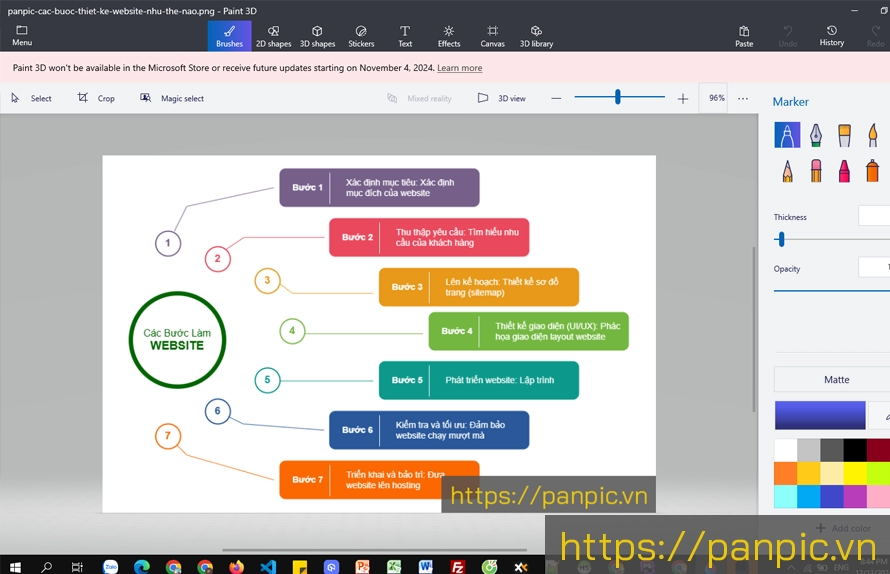
Thay đổi kích thước hình ảnh
-
Chọn Canvas để tùy chỉnh kích thước.
-
Bật tùy chọn “Lock aspect ratio” để đảm bảo tỷ lệ góc không bị thay đổi.
-
Nhập kích thước mong muốn theo pixel.
-
Nhấn Enter để áp dụng thay đổi.
Thêm chữ hoặc ghi chú
-
Chọn biểu tượng Text (Ô chữ A).
-
Nhấp vào vùng mong muốn thêm chữ.
-
Gõ nội dung và chọn font, kích thước và màu sắc trong thanh tùy chọn.
-
Nhấn Done khi điều chỉnh xong.
Vẽ hoặc thêm ống kính 3D
-
Chọn biểu tượng 3D Shapes trên thanh công cụ.
-
Lựa chọn các hình khối 3D hoặc dụng cụ vẽ 3D.
-
Thêm hình khối và xoay hoặc thay đổi kích thước tùy theo yêu cầu.
Áp dụng hiệu ứng (Effects)
-
Chọn tab Effects trên thanh công cụ.
-
Lựa chọn hiệu ứng như: ánh sáng, màu động, hoặc thay đổi cảnh.
3. Lưu và chia sẻ
-
Nhấn Menu → Save As.
-
Chọn định dạng mong muốn (ành 2D hoặc 3D).
-
Đặt tên và chọn nơi lưu trữ, nhấn Save.
Lợi ích khi sử dụng Paint 3D
-
Giao diện trực quan, thích hợp cho người mới bắt đầu.
-
Cung cấp tính năng nâng cao hơn Paint truyền thống, đặc biệt là khả năng tích hợp 3D.
-
Miễn phí hoàn toàn và tích hợp sãn trên Windows 10/11.